Mục đích:
Giúp quản lý hàng quán phát hành hóa đơn điện tử trên máy tính tiền và gửi cho khách hàng ngay trên phần mềm MISA CUKCUK mà không nhập lại toàn bộ thông tin hóa đơn để phát hành.
Thực hiện phát hành Hóa đơn điện tử giúp hàng quán thuận tiện trong việc phát hành Hóa đơn thay cho Hóa đơn giấy, tiết kiệm chi phí, an toàn, nhanh chóng và bảo vệ môi trường.
Một số lưu ý trước khi thực hiện phát hành hóa đơn:
Điều kiện để phát hành hóa đơn điện tử từ máy tính tiền trên phần mềm MISA CUKCUK thành công:
1. Hàng quán đã thực hiện kết nối phần mềm MISA CUKCUK và MISA meInvoice. Xem hướng dẫn kết nối tại đây.
2. Hàng quán đã đăng ký và thông báo phát hành hóa đơn trên MISA meInvoice. Xem hướng dẫn tại đây.
3. Máy tính sử dụng để phát hành hóa đơn phải cài công cụ MISA Ký Số. Xem hướng dẫn tại đây.
Các bước thực hiện:
Trường hợp 1: Khi hàng quán tích chọn Mặc định phát hành hóa đơn điện tử ngay sau khi thu tiền từ máy tính tiền.
Phù hợp với mô hình:
- Hàng quán có quy mô nhỏ
- Thường không có bộ phận quản lý, kế toán,…
Với trường hợp này, hệ thống mặc định tích chọn lấy hóa đơn GTGT và khi thu tiền sẽ in hóa đơn cho khách hàng.
Các bước thực hiện như sau:
Bước 1: Tạo hóa đơn GTGT
- Tạo hóa đơn bán hàng
- Tại màn hình thu tiền, nhấn Xem chi tiết
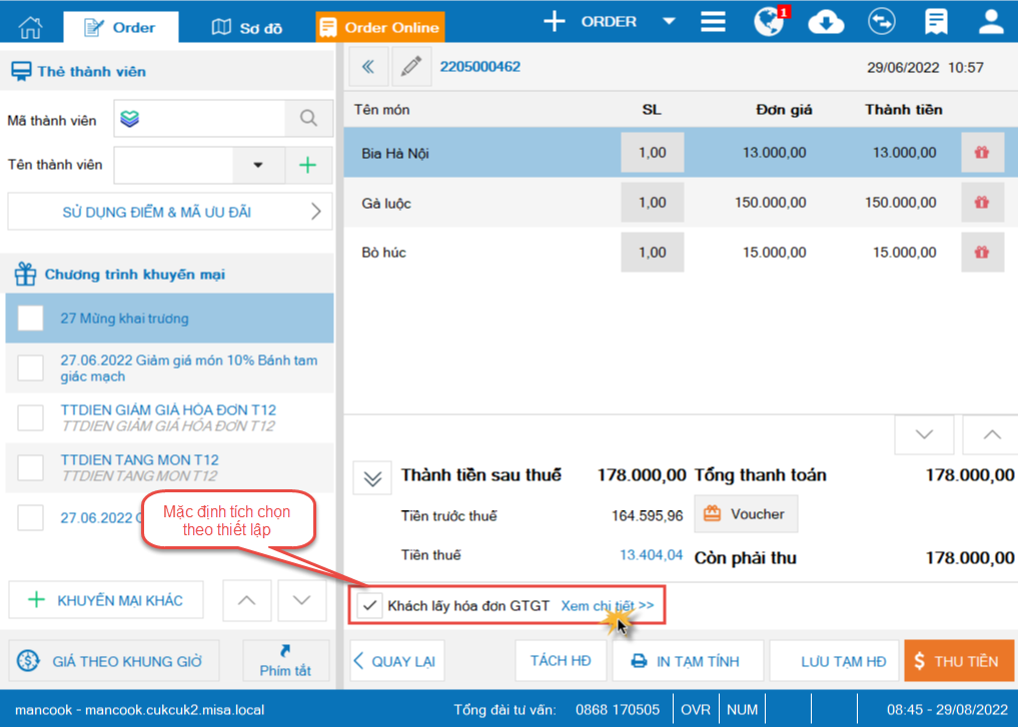
Bước 2: Tại màn hình Khách lấy hóa đơn GTGT, nếu khách hàng cung cấp thông tin để phát hành, thu ngân điền thông tin tại đây. Hệ thống mặc định tích chọn theo thiết lập.
Sau đó, nhấn Cất.
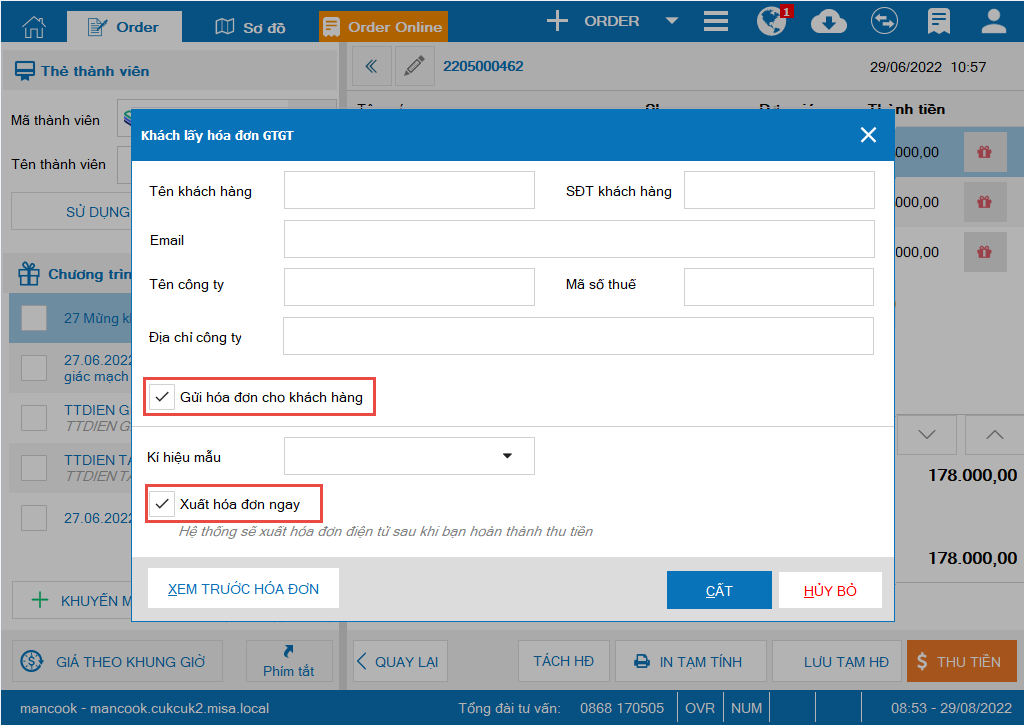
Bước 3: Thu tiền
Chọn hình thức thanh toán và nhấn Đóng hoặc In & Đóng
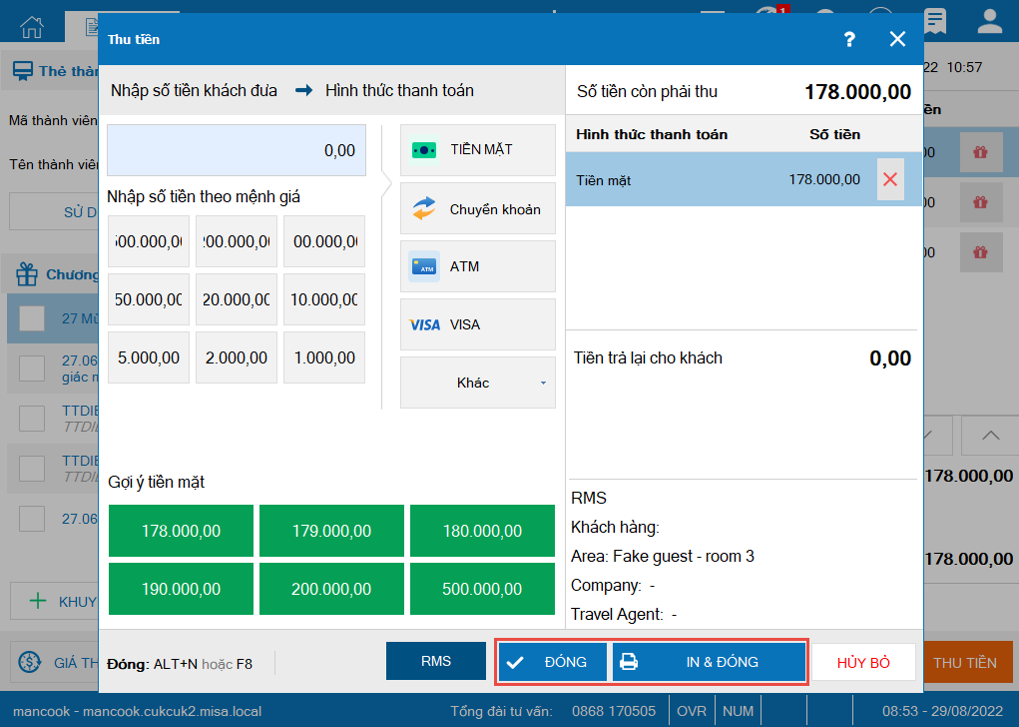
Sau khi nhấn In & Đóng, trên hóa đơn in ra hiển thị dải mã CQT
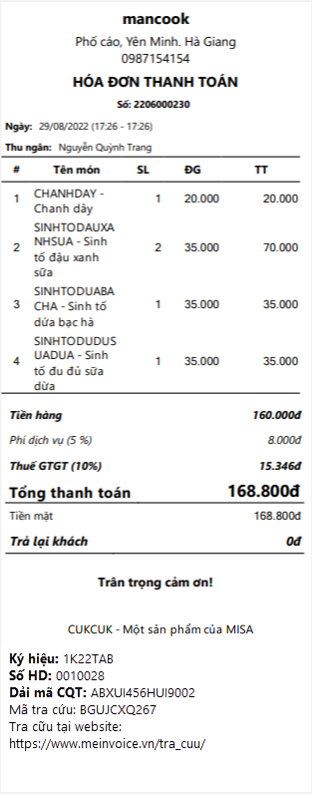
Trường hợp 2: Khi hàng quán không tích chọn Mặc định phát hành hóa đơn điện tử ngay sau khi thu tiền từ máy tính tiền.
Phù hợp với mô hình:
- Hàng quán có quy mô lớn
- Hàng quán có nhiều bộ phận quản lý, kế toán và sử dụng song song nhiều hình thức có mã hoặc không có mã.
Với trường hợp này, hệ thống sẽ không phát hành hóa đơn khi bán hàng, để bán hàng cần phải tích chọn Khách lấy hóa đơn GTGT.
Các bước thực hiện như sau:
Bước 1: Tạo hóa đơn GTGT
- Tạo hóa đơn bán hàng
- Tại màn hình thu tiền, tích chọn Khách lấy hóa đơn GTGT và nhấn Xem chi tiết

Bước 2: Nhập thông tin xuất hóa đơn điện tử
Tại màn hình Khách lấy hóa đơn, tích chọn Gửi hóa đơn cho khách hàng và Xuất hóa đơn ngay.
Sau đó, nhấn Cất.
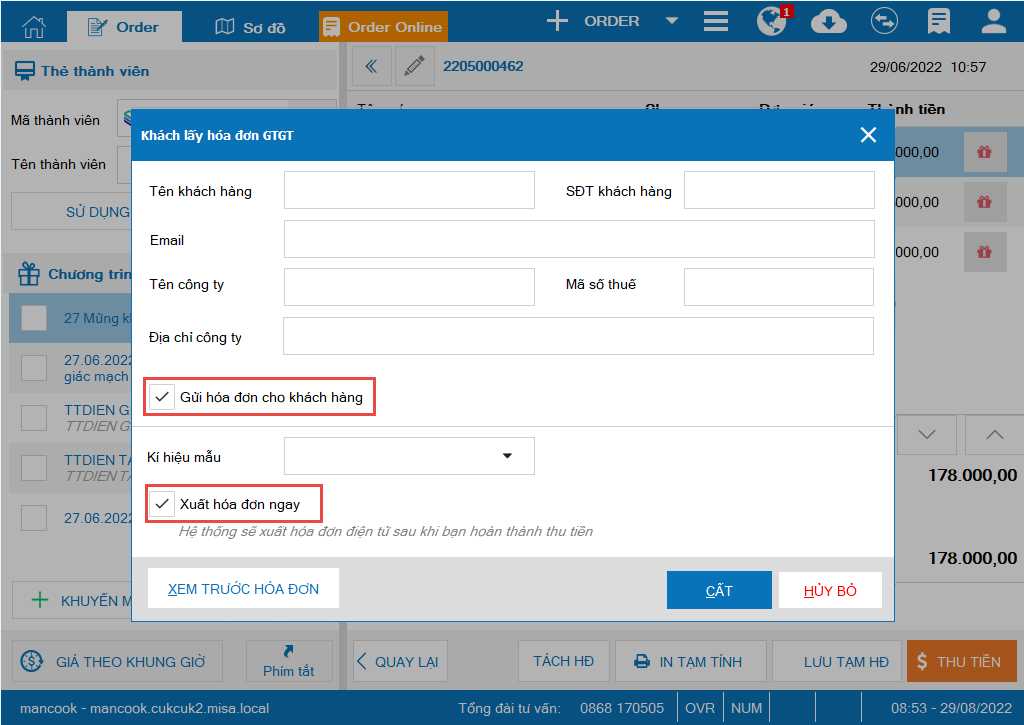
Bước 3: Thu tiền
Chọn hình thức thanh toán và nhấn Đóng hoặc In & Đóng
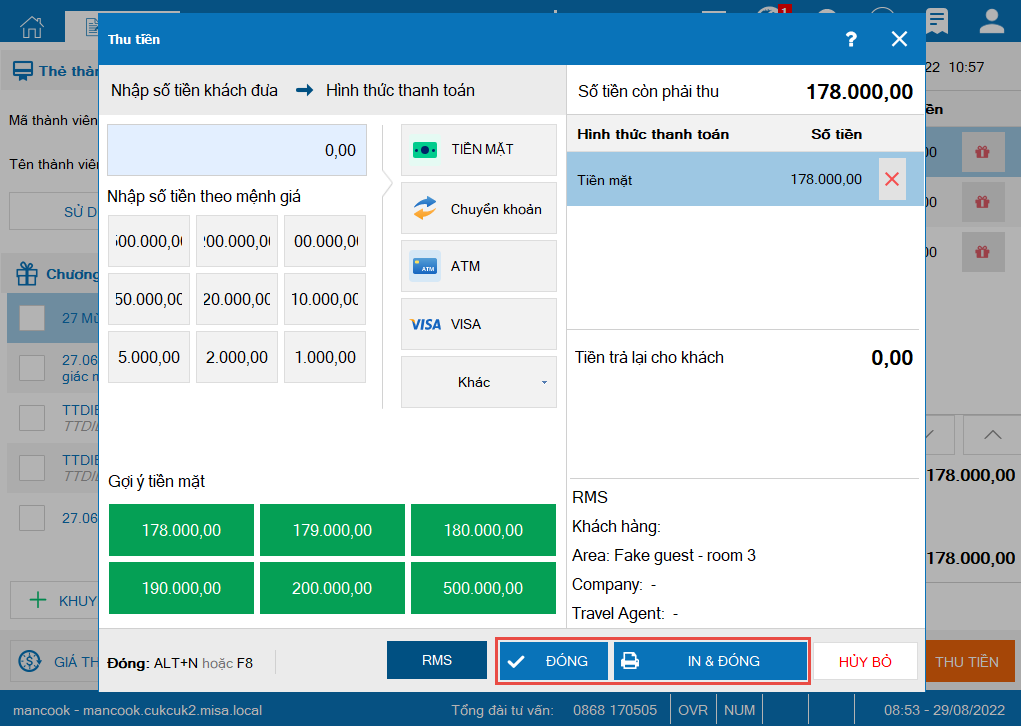
Bước 4: Phát hành hóa đơn
Trong trường hợp hàng quán không xuất hóa đơn ngay, nếu muốn phát hành lại hóa đơn thực hiện như sau:
Tại màn hình order, nhấn vào biểu tượng![]() và chọn Danh sách hóa đơn.
và chọn Danh sách hóa đơn.
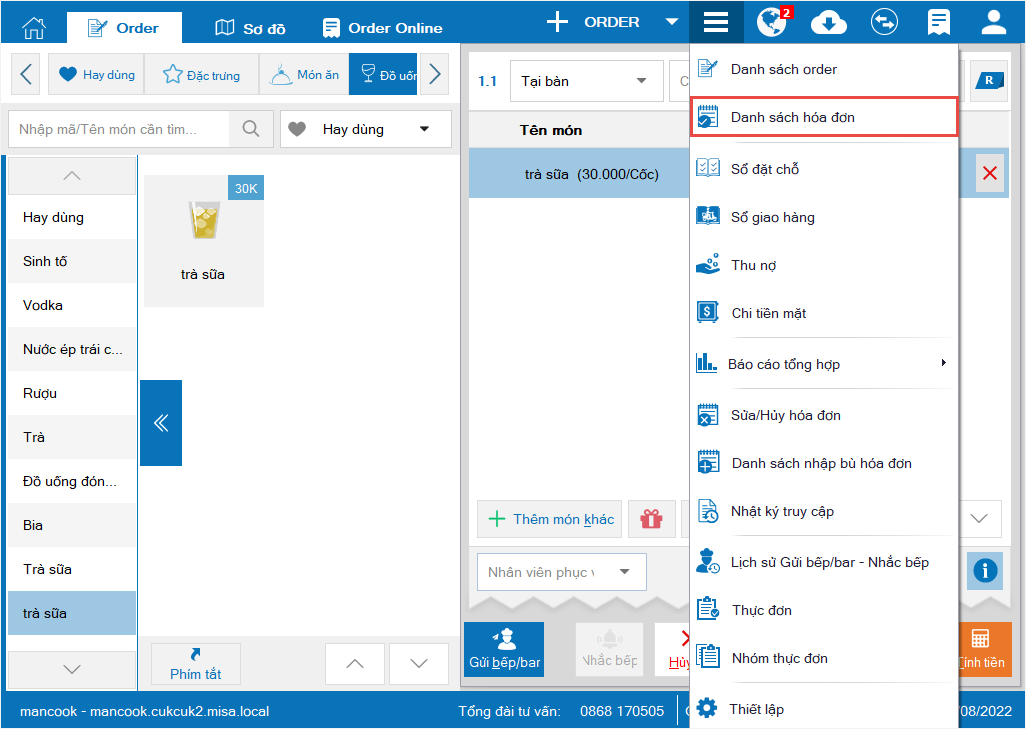
Chọn khoảng thời gian từ ngày…đến ngày và chọn Tìm trực tuyến trên thanh công cụ.
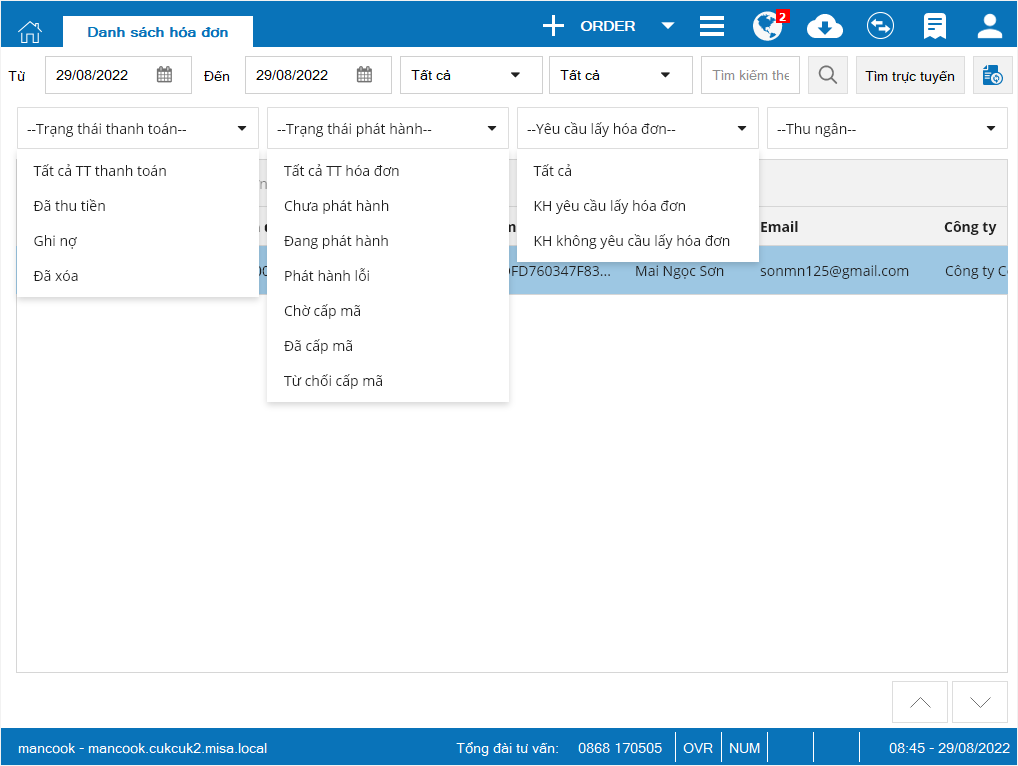
Nhấn vao biểu tượng ![]() và chọn Phát hành
và chọn Phát hành
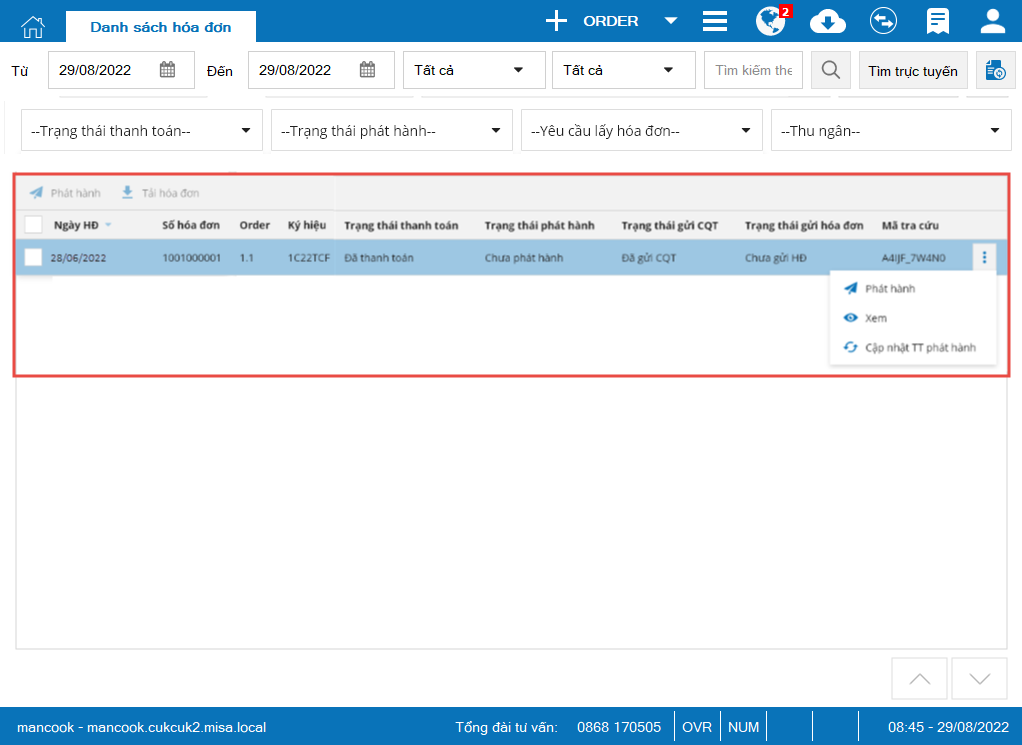
Chi tiết mẫu hóa đơn như ảnh dưới đây.
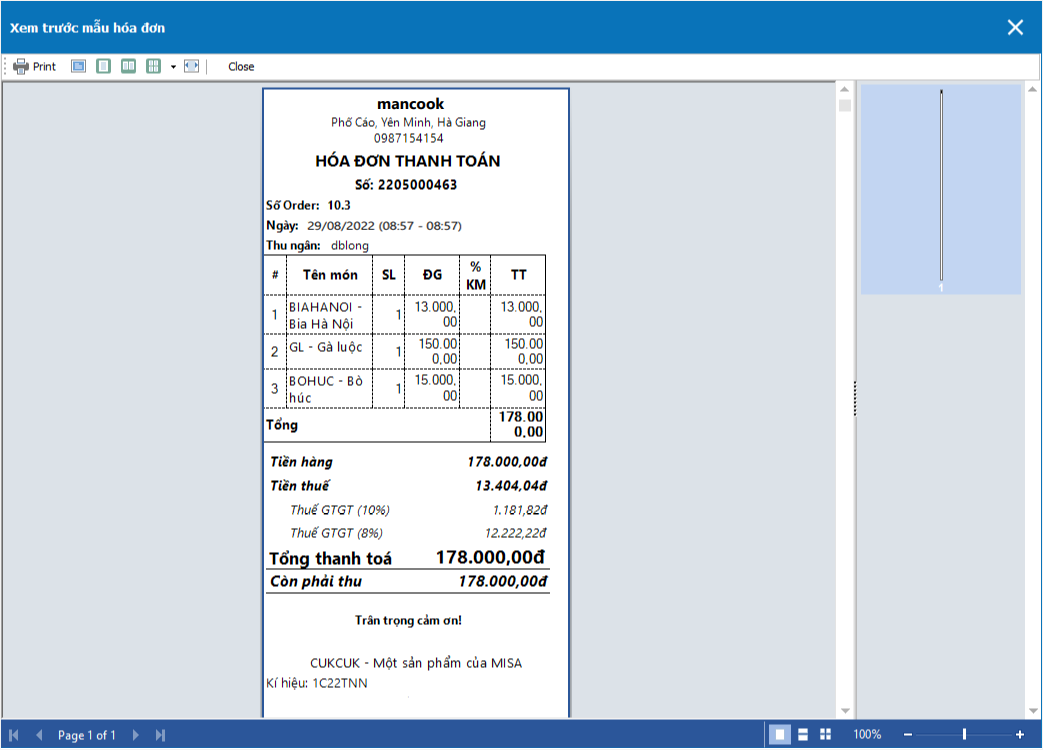
Sau khi phát hành xong hóa đơn, với những hóa đơn chưa gửi email tới khách hàng, thu ngân nhấn vào biểu tượng ![]() và chọn Gửi hóa đơn cho khách hàng
và chọn Gửi hóa đơn cho khách hàng
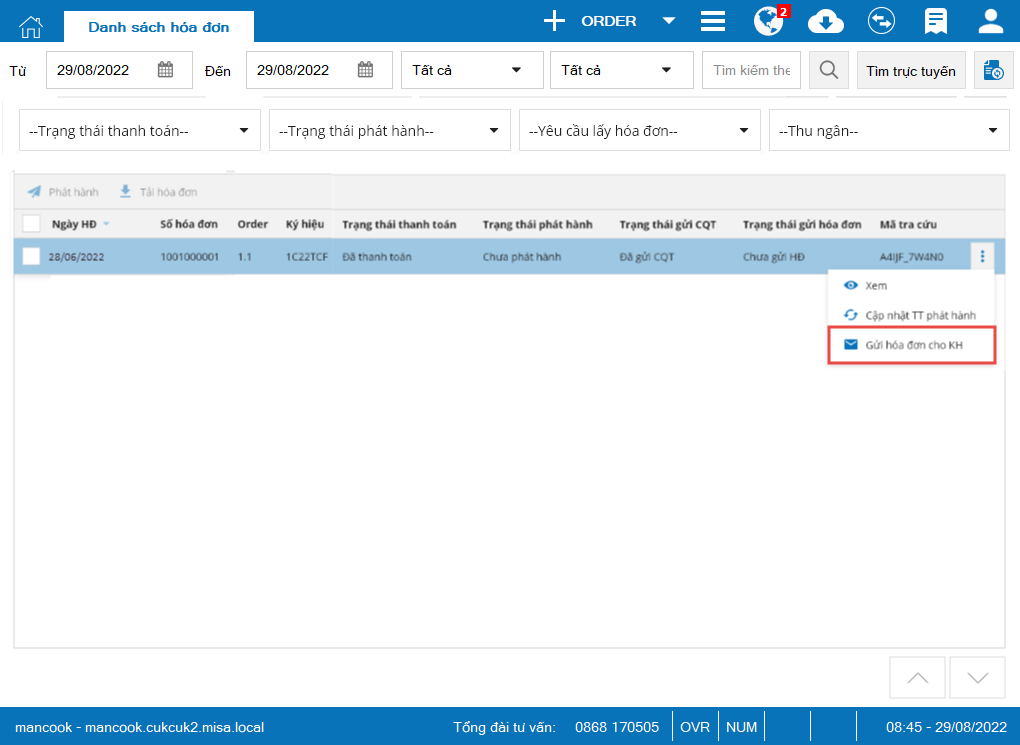
Khai báo tên và email người nhận và nhấn Gửi.
Lưu ý:
Có thể Cc hoặc Bcc tới những bộ phận liên quan.
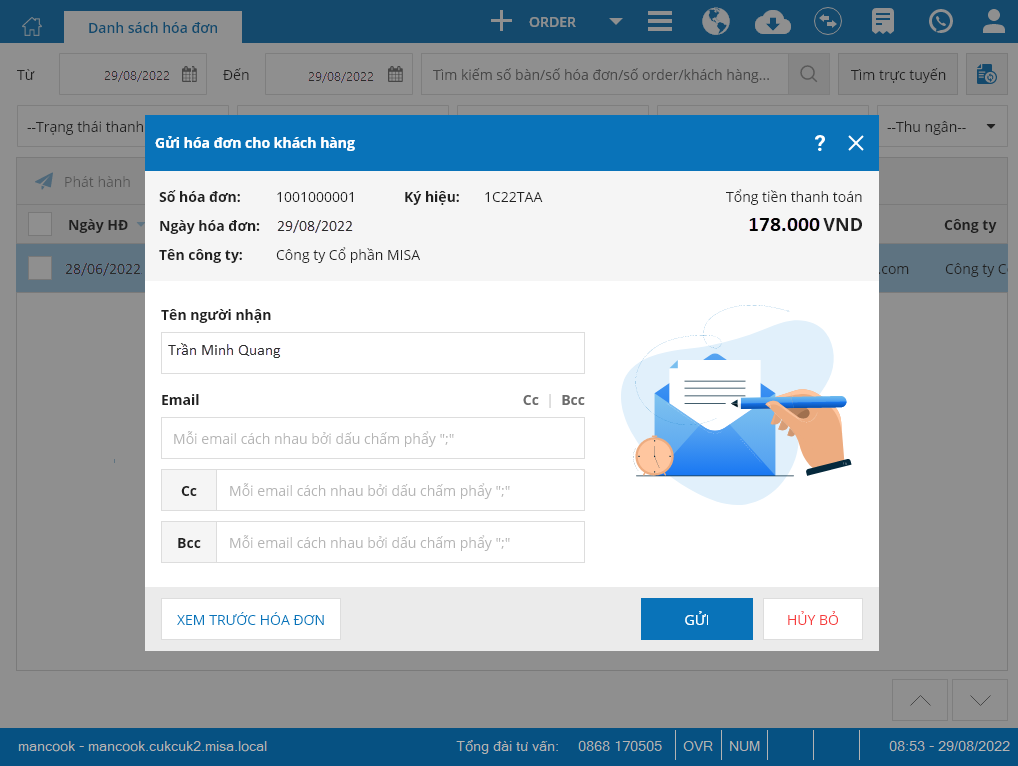
Ngoài ra, tại màn hình chi tiết hóa đơn, thu ngân có thể chọn Phát hành để phát hành hóa đơn.
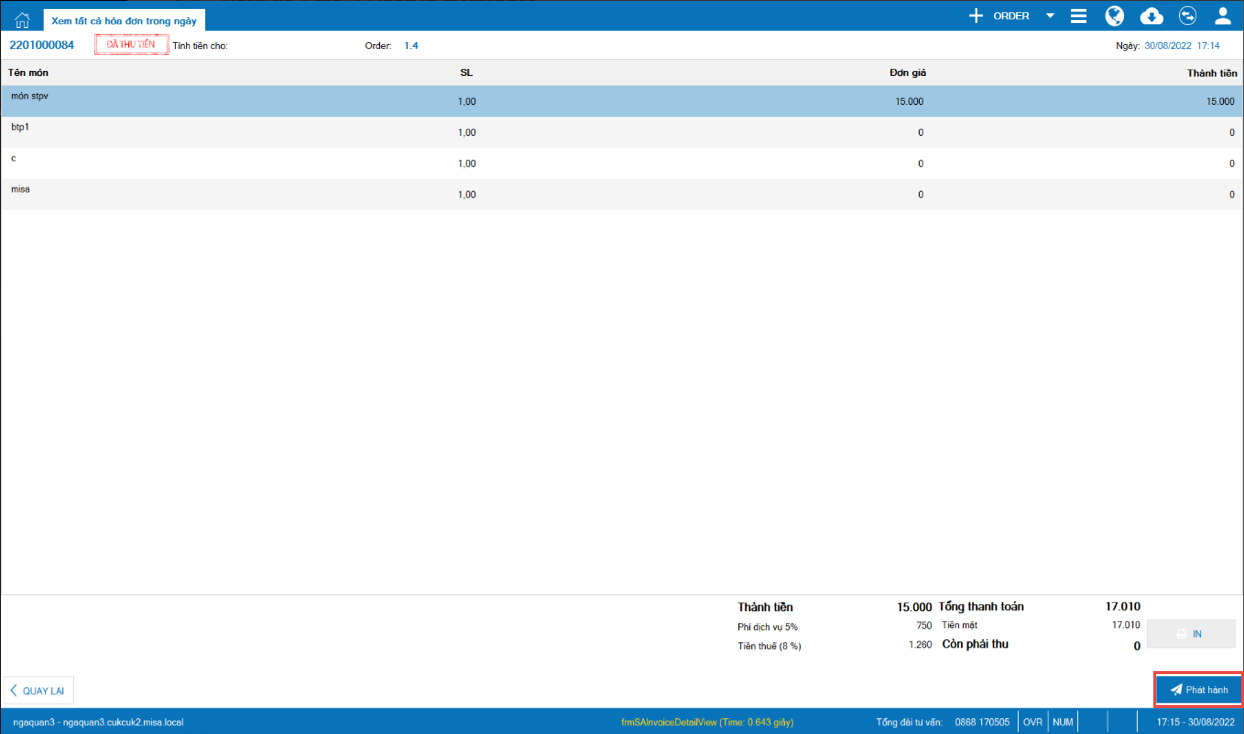
Sau đó, nhấn Đồng ý
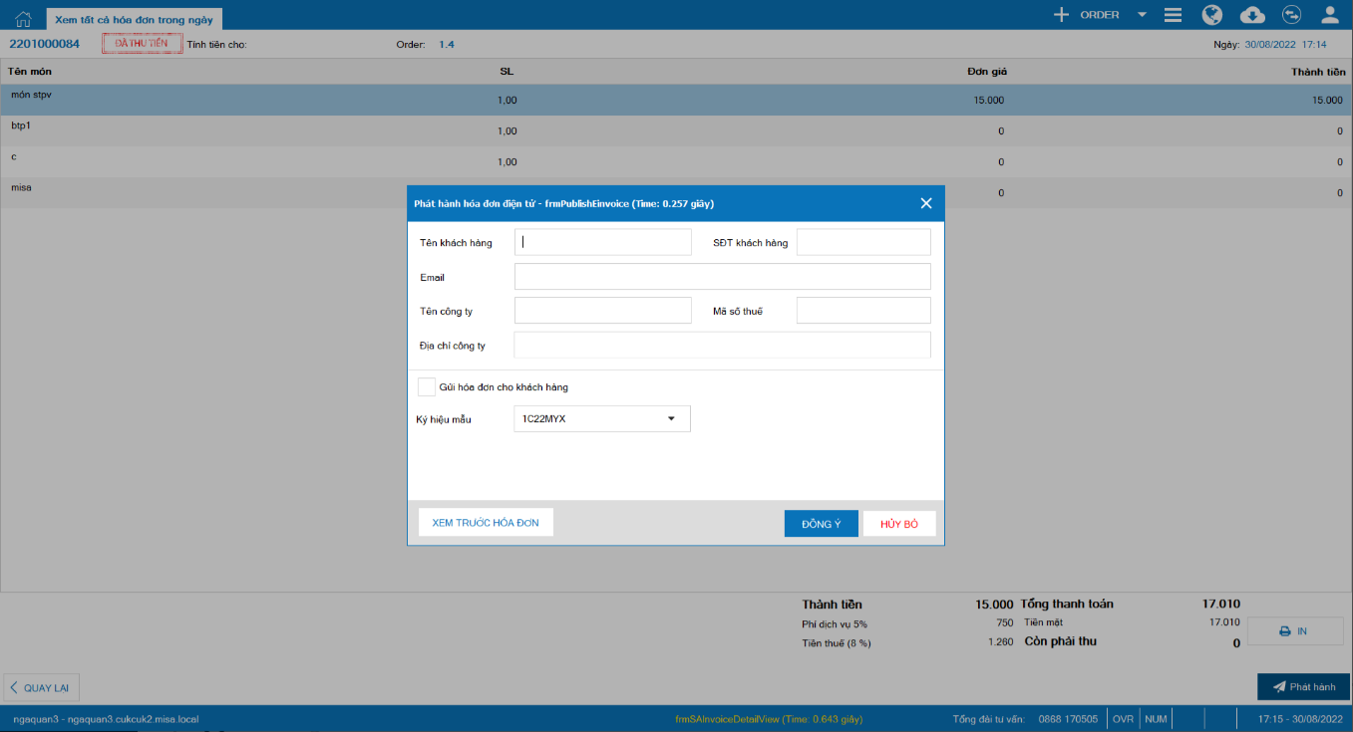
Lưu ý:
Trong trường hợp khi phát hiện hóa đơn có sai sót, thực hiện theo 2 cách như sau:
Cách 1: Tại màn hình chi tiết hóa đơn, chọn Ghi chú sai sót để sửa nhanh thông tin.
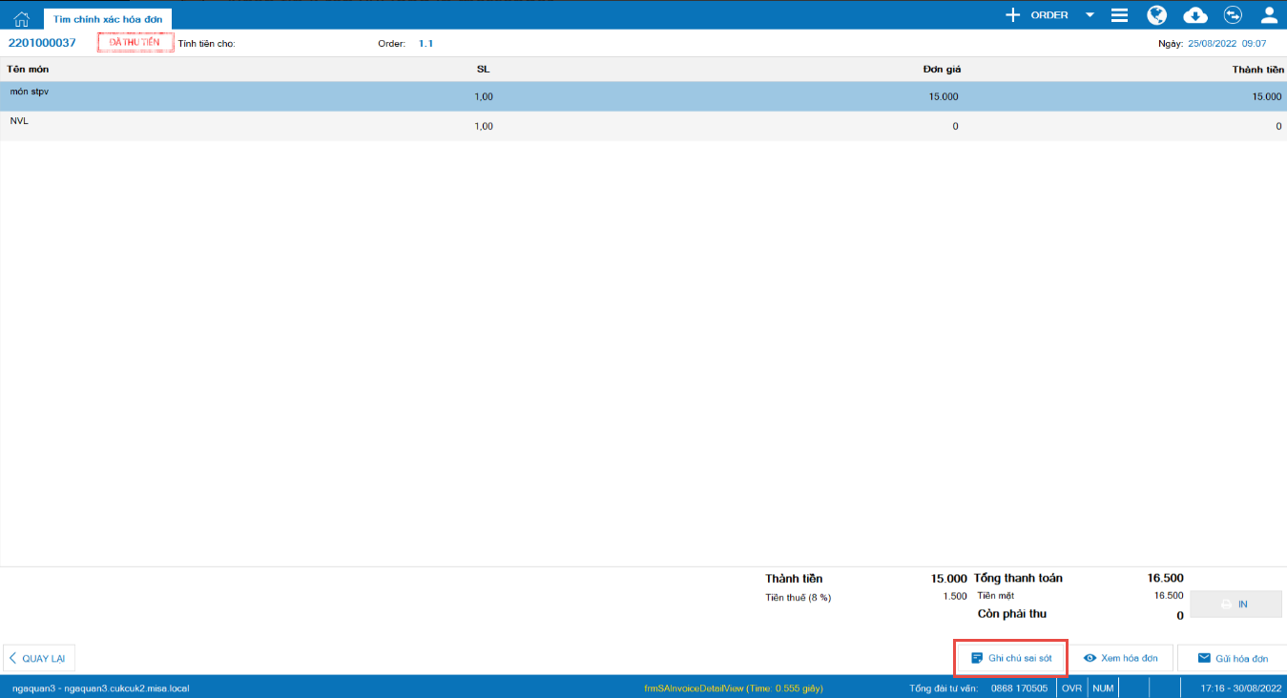
Cách 2: Thu ngân nhấn vào biểu tượng ![]() và chọn Ghi chú sai sót.
và chọn Ghi chú sai sót.
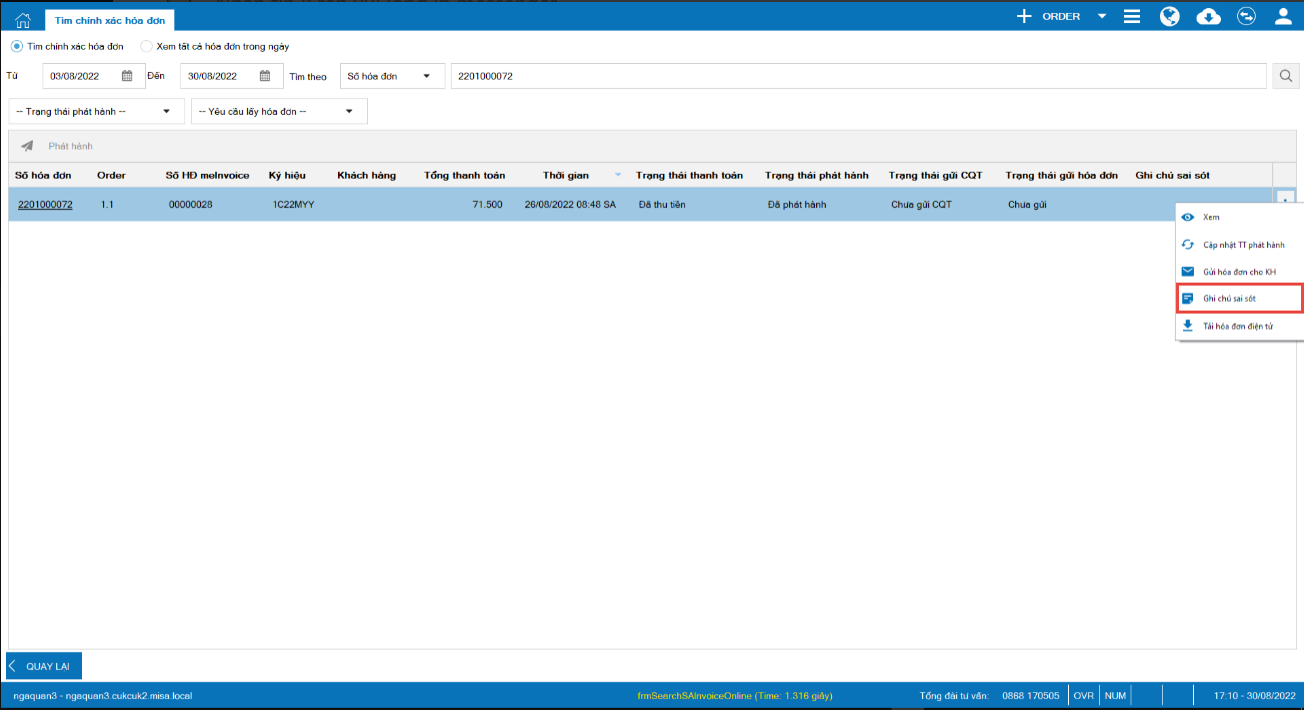
Nhập ghi chú sai sót tại đây.
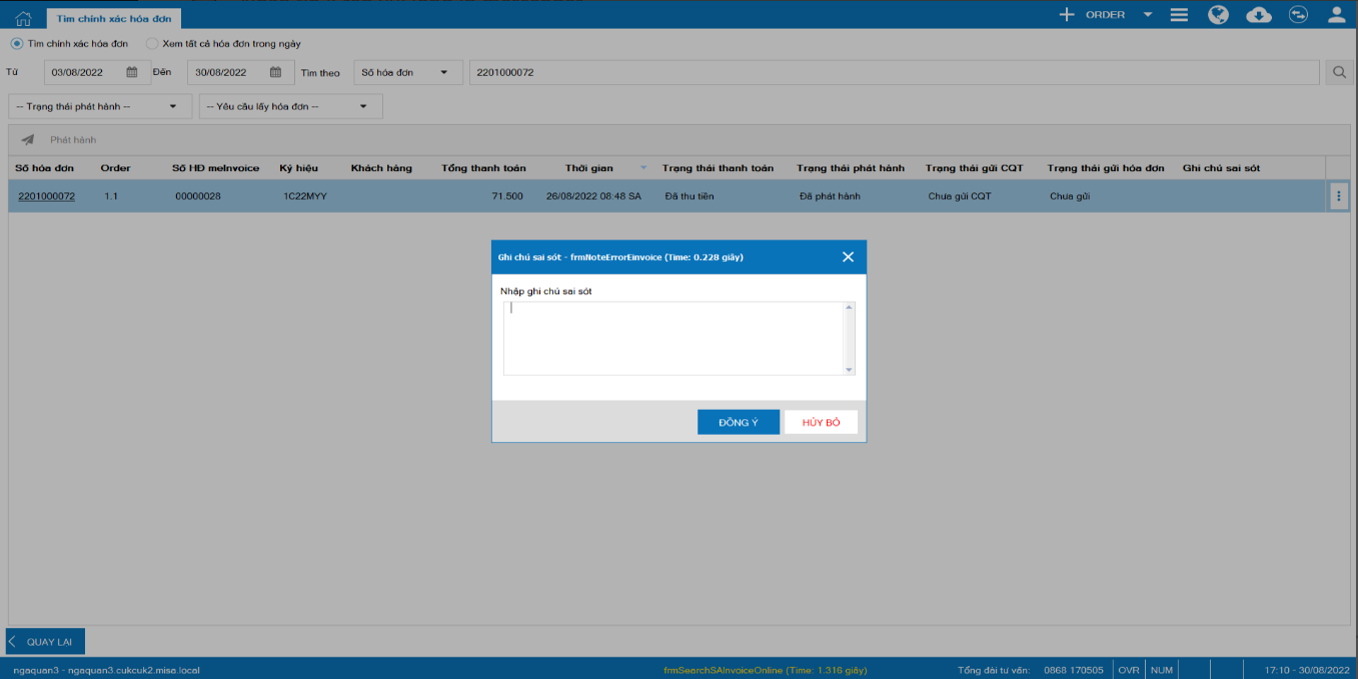
Lưu ý:
Chỉ cho phép phát hành hàng loạt với bộ lọc khách hàng không yêu cầu lấy hóa đơn.
Tại màn hình Xem tất cả hóa đơn trong ngày, nhấn vào biểu tượng ![]() và chọn Phát hành
và chọn Phát hành
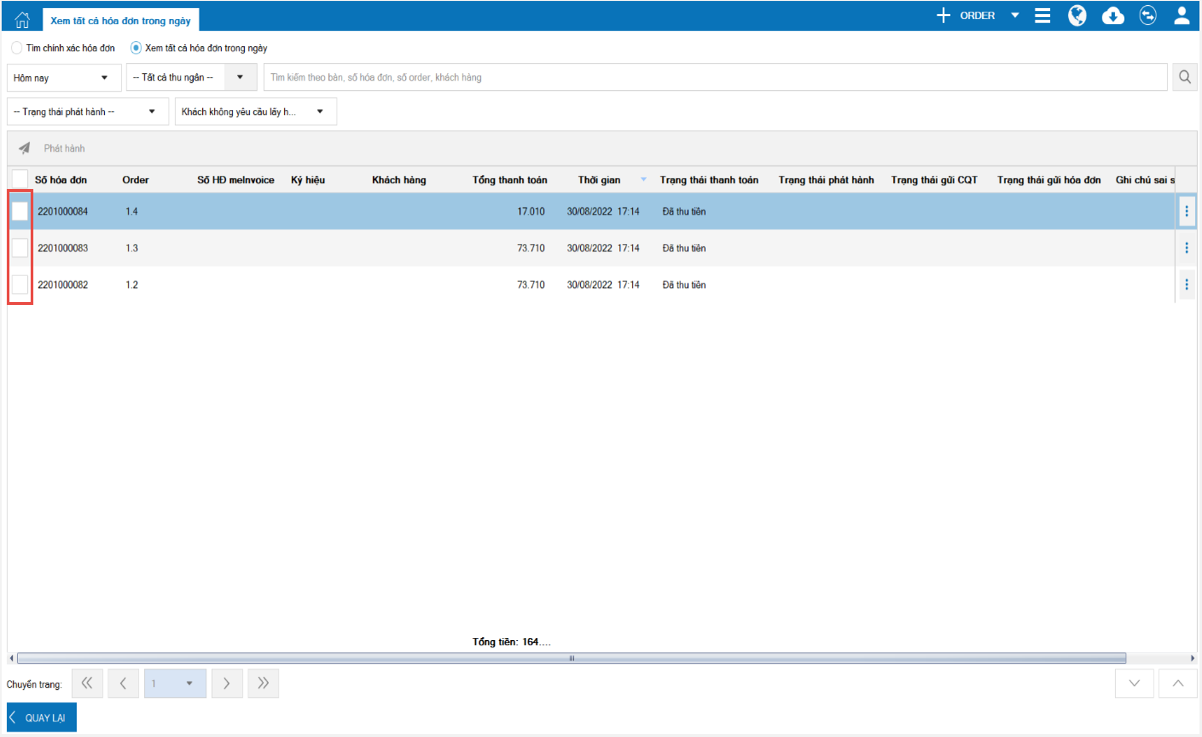
Sau đó, nhấn Đồng ý.
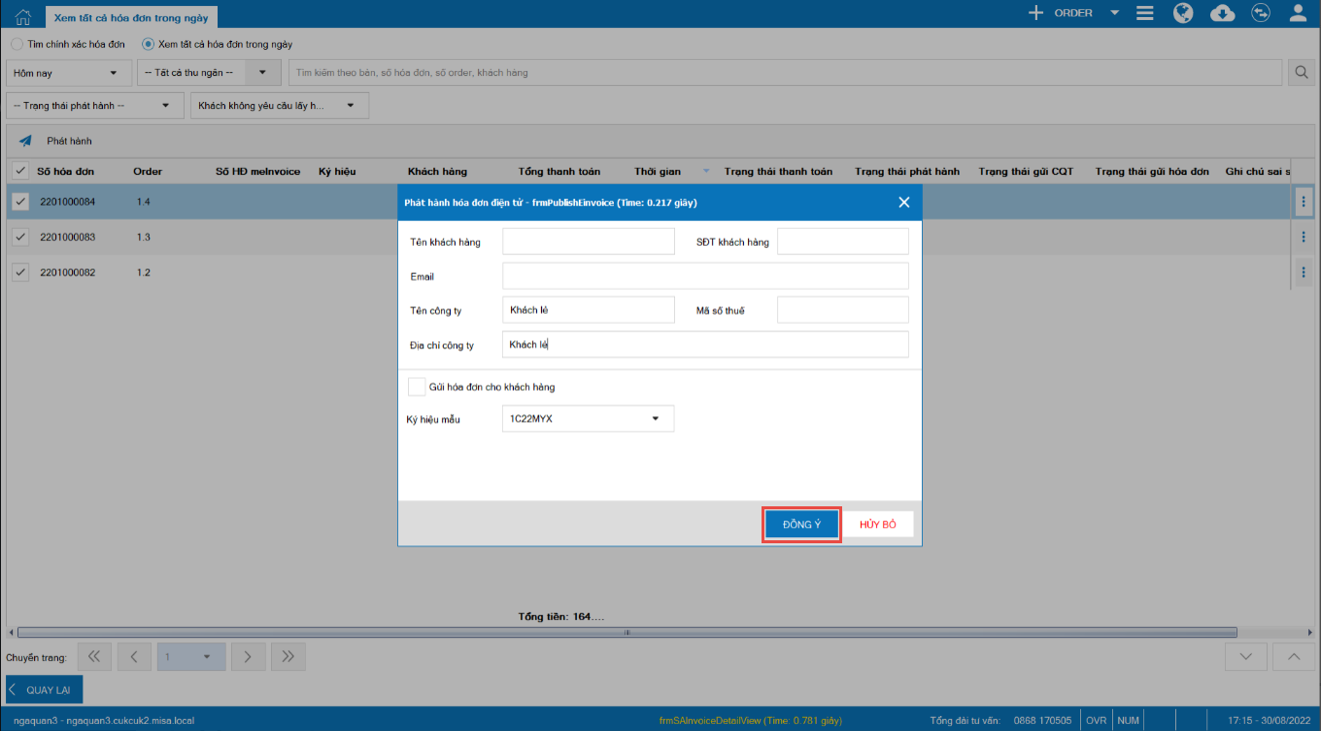
Chúc Anh chị thực hiện thành công!











